Rumah >masalah biasa >Pemacu universal USB muat turun dan kaedah pemasangan sistem win7
Pemacu universal USB muat turun dan kaedah pemasangan sistem win7
- PHPzke hadapan
- 2023-07-09 11:05:107606semak imbas
Sesetengah netizen telah melaporkan bahawa komputer Windows 7 mereka tidak dapat mengecam peranti USB dalam beberapa kes. Mereka meneka bahawa pemacu usb komputer tidak menyokongnya. Pada ketika ini, kami boleh mempertimbangkan untuk memasang pemacu universal USB untuk komputer. Jadi bagaimana untuk memuat turun dan memasang pemacu universal USB dalam sistem win7? Siri kecil berikut akan mengajar anda cara memuat turun dan memasang pemacu universal USB untuk sistem win7.
Muat turun dan kaedah pemasangan sistem pemacu universal USB win7:
1 Anda boleh terus mencari dan memuat turun pemacu universal USB di Internet, cari alamat stesen muat turun yang sepadan, dan cari muat turun yang sesuai.
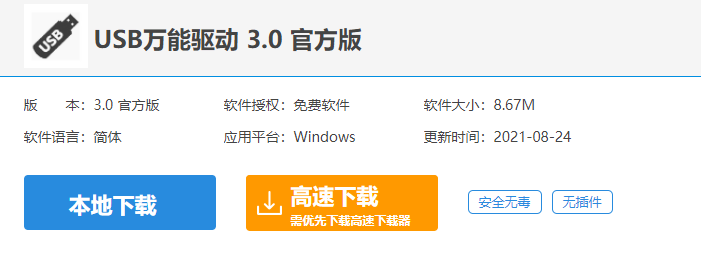
2 Selepas memuat turun, ekstrak ke folder semasa, klik aplikasi setup.exe untuk memasuki antara muka wizard pemasangan, kemudian klik Seterusnya, kemudian pergi ke antara muka perjanjian lesen untuk menyemak perjanjian, dan kemudian klik Seterusnya. .
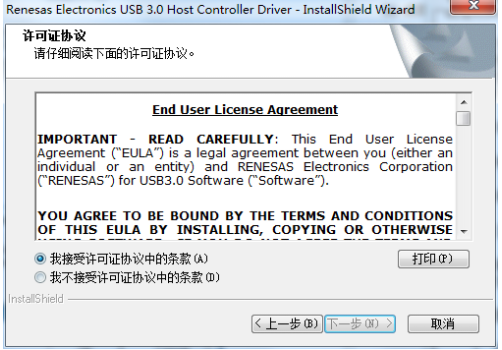
3 Pemacu universal USB sedang dipasang, pengguna perlu menunggu dengan sabar untuk seketika.
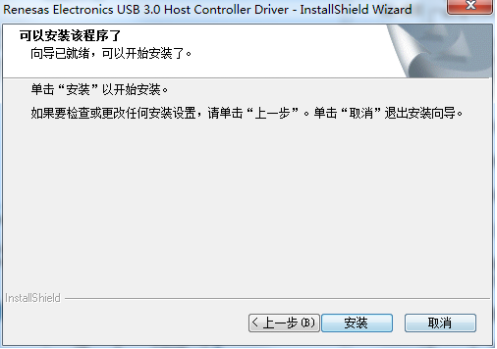
4 Pemasangan pemacu universal USB selesai, klik Selesai.
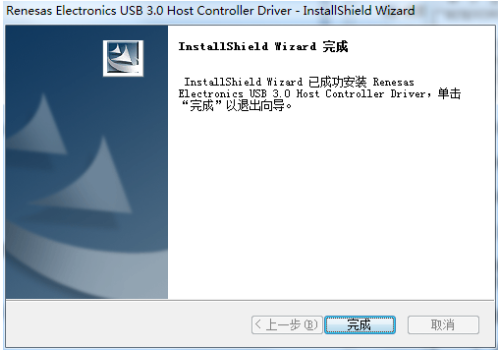
5 Selepas pemacu universal USB dipasang, pasangkan peranti USB yang sepadan dan ia boleh digunakan seperti biasa pemacu peranti USB3.0 dan USB2.0.
Di atas adalah kaedah muat turun dan pemasangan pemacu universal USB win7, saya harap ia akan membantu semua orang.
Atas ialah kandungan terperinci Pemacu universal USB muat turun dan kaedah pemasangan sistem win7. Untuk maklumat lanjut, sila ikut artikel berkaitan lain di laman web China PHP!

